Já que muitos usuários se acostumaram a usar o editor anterior, com todo o seu conteúdo, suas caixas e sem a necessidade de trabalhar em blocos.
Uma das mudanças mais importantes, as encontramos quando queremos adicionar uma nova entrada e a tela aparece Adicionar título. Aqui, a forma como os textos são adicionados ou posicionados, as alterações agora devem ser feitas em blocos e cada um é trabalhado de forma independente, por isso vamos ensinar como trabalhar com o editor clássico do WordPress.
Existem maneiras de usar o editor clássico do WordPress em para não se enrolar e perder tempo aprendendo a nova forma de fazer. Você pode fazer isso acessando-o como um plugin já disponível no diretório como Editor Clássico. Também podemos escolhê-lo na opção de blocos e formatos, mas não se preocupe, mostraremos como essa função é ativada.
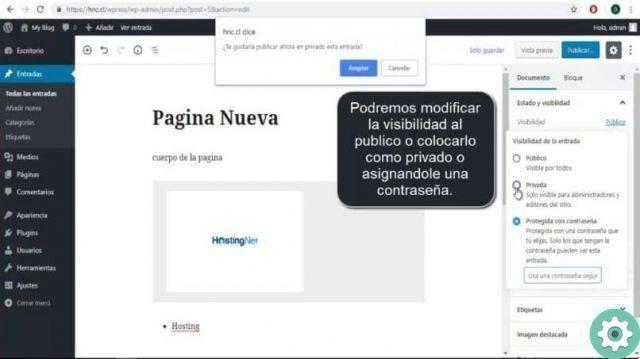
Como usar o editor clássico no WordPress com um plugin
Para habilitar esta função e poder usar o editor clássico de WordPress como um plugin, precisamos ir para o lado esquerdo da nossa tela. No menu, clique na opção plug-in e selecione adicionar novo e será mostrada uma tela com a palavra Adicionar plug-in.
Após esta etapa, precisamos encontrar e instalar os plugins chamados Editor Clássico, uma vez instalado, você retornará ao menu do lado esquerdo da tela. Crie um clipe nas configurações, escreva as configurações e você precisa remover a opção que diz Não substituir o editor. Adicione links alternativos ou telas de entrada e páginas para editar com o editor clássico.
Ao passar por essas poucas etapas, você já terá a opção do editor clássico habilitada e, quando fizer uma nova entrada por padrão, o editor clássico será carregado. Com esta forma de ativar o editor, você evitará ter que fazer alterações toda vez que fizer login em seu site e quiser fazer uma nova entrada, pois ela permanecerá por padrão.
Como usar o editor clássico no WordPress na opção de blocos
Este passo é extremamente fácil de fazer, mas tem uma diferença notável em relação ao truque anterior, que é que você deve executar este passo com cada voz que fizer. Com o formulário que mostramos anteriormente, o editor WordPress classico será por padrão e toda vez que você fizer login, ele mostrará este editor.
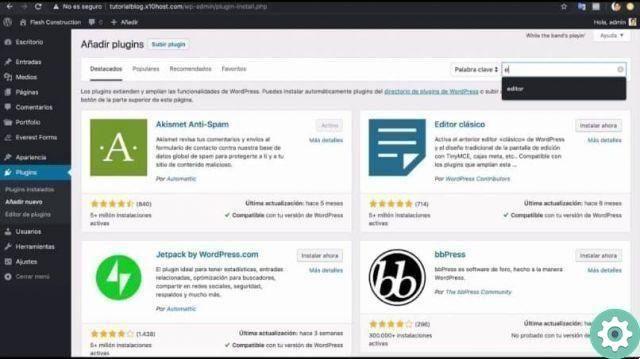
Para colocar essa ação em prática e ter o editor clássico, basta ir primeiro ao menu principal que fica do lado esquerdo da tela. Então você precisa selecionar ou cortar na guia de entrada e, em seguida, selecionar nova entrada.
A planilha aparecerá onde diz Adicionar título, as palavras Comece a digitar ou digitar também aparecerão, para escolher um bloco.
Também no lado direito você verá uma caixa com as opções Documento e Bloqueio, se você quiser trabalhar com o editor anterior, você deve criar um clipe no Documento e encontrará todas as opções que a versão anterior tinha.
Então você criaria um clipe onde diz começar a escrever, vá para a barra superior e escolha o sinal +, um submenu aparecerá e você terá que escolher o bloco de formato e depois escolher o clássico. Assim você já terá o editor clássico do WordPress e você pode fazer seus artigos da maneira tradicional.


























